【PS抠图系列6】“选区的修改”抠图实例
自学PS挺久了,但从没系统地学抠图,这次弥补了这一遗憾。
教程中的素材及福利,可以关注公众号【小申羊】,回复关键字获取。
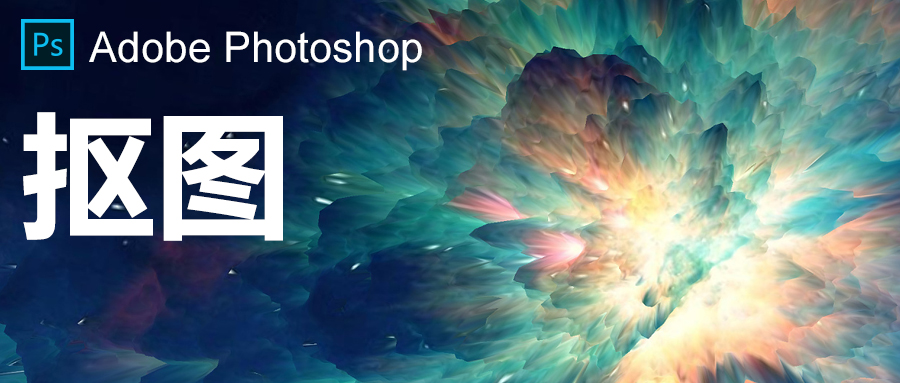
Hello,大家好。我是小申羊。这是PS抠图系列的第6篇文章。
1、写在前面
在上一篇推送中,给大家介绍了5种选区修改的命令-边界、平滑、扩展、收缩、羽化。最重要的是:利用快速蒙版,引入了5种滤镜,与上面5个命令对应,通过滤镜可以实时预览选区。
今天给大家带来一个与"选区的修改"命令相关的抠图案例。
原图如下:

抠除背景之后的透明效果如下:

换一个纯色背景的效果:

对于本案例,我将从"思路分析"、"粗略抠图"、"微调选区"这三个方面介绍。
2、抠图实战
2.1、思路分析
在分析思路之前,再来看一次原图:

(1)这是一张人物摄影图,可以看到,人物主体轮廓很清晰,背景虚化比较严重;
(2)由于通过虚化使主体人物与背景隔离开,因此,整个的抠图过程应该不会太繁琐,但以下3点需要注意:
a)小男孩的头发;

b)小男孩的睫毛,睫毛有一定程度的虚化,并且与背景融合的较好,睫毛处的抠图会是一个难点;

c)脖子和下巴处的绒毛非常清晰,因此,在抠图过程中要尽可能地保留;

2.2、抠图策略
(1)粗略抠图
a)首先使用【快速选择工具】沿着主体人物的轮廓进行涂抹,确定一个大体的选区;
b)如果有的地方主体人物与背景对比不明显,用【快速选择工具】难以勾勒,可配合【套索工具】;
c)由于是粗略抠图,所以这一步对精度没有太高的要求,主要目的是把主体人物从图像中摘出来;
d)即使带有很多的"多余"像素也没有关系,毕竟只是粗略抠图;
(2)微调选区
a)对于头发处,由于头发(棕黑)与天空背景(白)的对比比较大,可以使用【色彩范围】命令,也可以使用【背景橡皮擦工具】;
b)对于睫毛处,由于睫毛本身有一个虚化,而且睫毛颜色与背景差异也不大,因此这部分的抠图会是一个比较头疼的过程,暂时决定使用【蒙版】;
c)对于脖子和下巴处的绒毛,可以先在蒙版模式下用【画笔】涂抹出一个比较生硬的选区轮廓,然后利用"羽化"命令将选区羽化,从而使选区柔和。
2.3、粗略抠图
(1)首先使用【快速选择工具】、【套索工具】将主体人物的轮廓选择出来;

(2)养成一个好的抠图习惯,把该图层命名为:"主体";
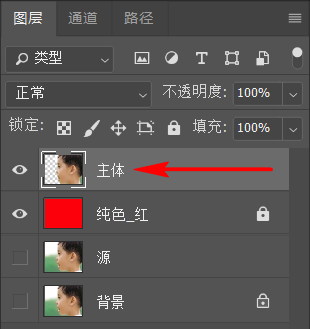
2.4、微调选区
(1)头发
a)首先使用【矩形选框工具】,从"源"图层中框选出头发,然后按Ctrl+J将其复制到新图层中,并命名为"头发"。
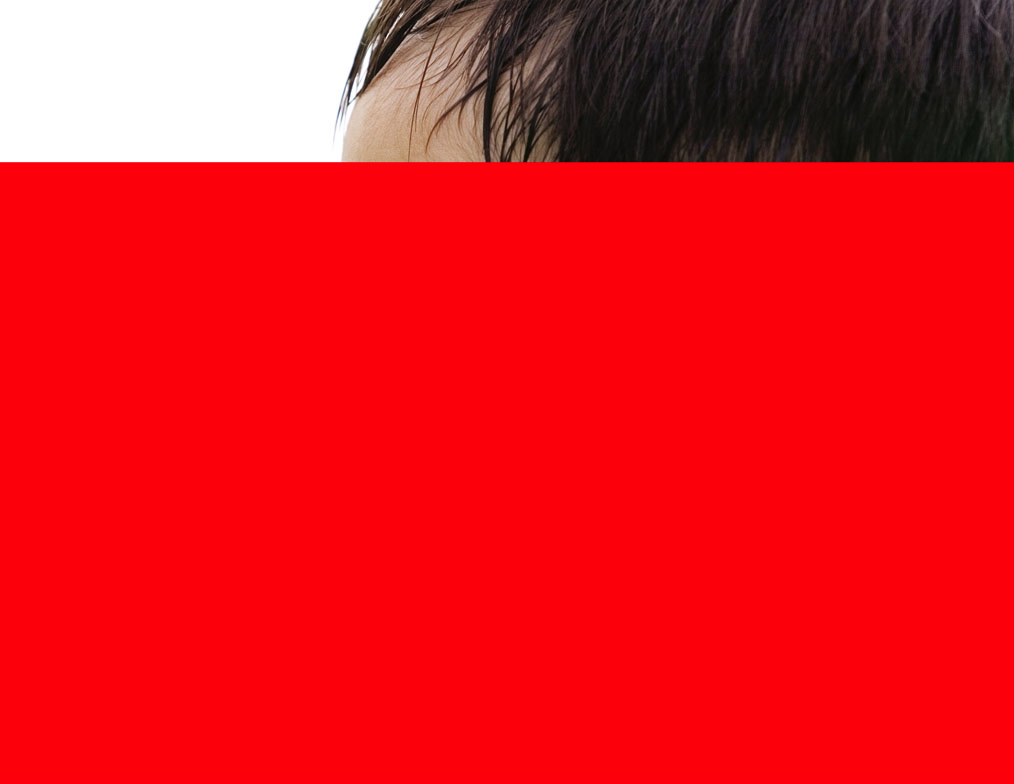
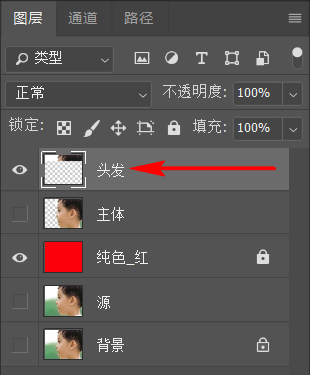
b)接着对"头发"图层执行【色彩范围】命令,吸取背景颜色(白),将容差设置为150;
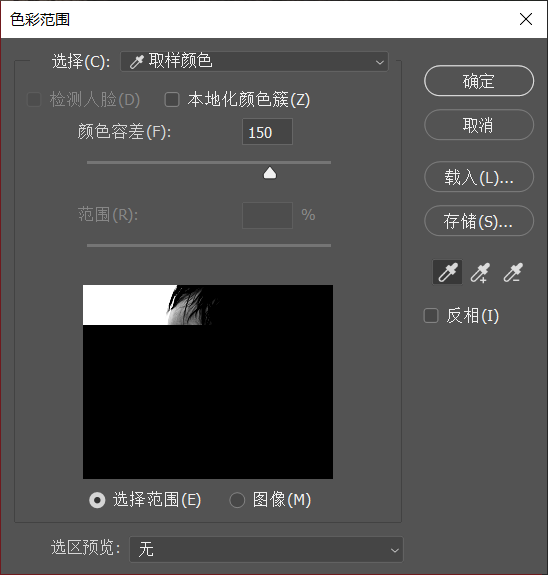
c)点击确定后,会出现选区,可以直接按Del键,删除选区;

d)选择"主体"图层,切换为【背景橡皮擦工具】,取样模式为"一次",将头发处的白色背景涂抹掉;
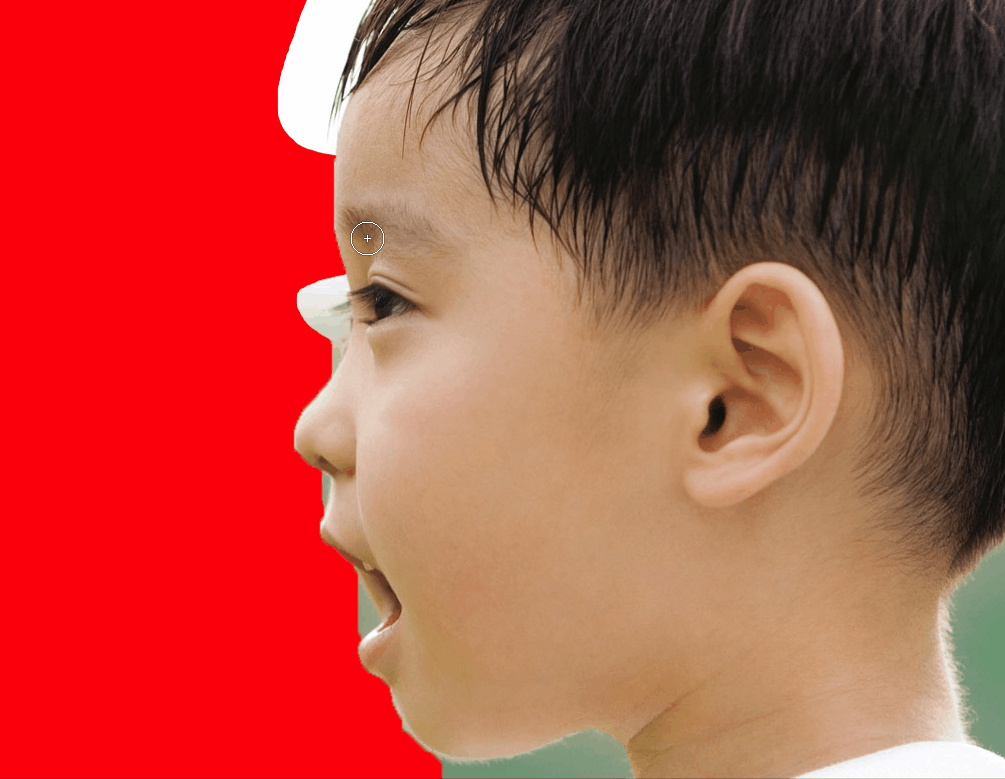
e)但是你会发现,经过【背景橡皮擦工具】处理后,头发仍有一些白色杂边,此时可以用【橡皮擦工具】放心地擦除。

f)因为我们擦除的是"主体"图层上头发上的杂边,并不会影响"头发"图层。此时将"主体"图层与"头发"图层分成两部分的作用就凸显出来了。

(2)睫毛
a)睫毛这里我试了多种方法,没找到一种特别理想的。这里建议给"主体"图层添加一个蒙版,然后使用柔性画笔,将不透明度设置为10%左右,慢慢涂抹;
b)经过耐心涂抹之后,效果还凑合;

(3)脖子及下巴处的绒毛
a)首先使用【背景橡皮擦工具】把蓝绿色的背景删除,然后再借助【蒙版】进行微调;经过【背景橡皮擦工具】的涂抹后,"主体"图层如下:

b)可以看到,基本上已经完成了,但是绒毛处相当生硬,此时就需要对选区设置一定的羽化值。
c)载入"主体"图层的选区,然后点击"源"图层,此时按下键盘上的Q键,进入【快速蒙版模式】。
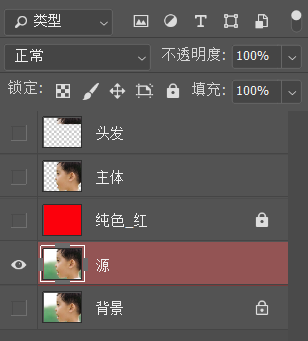
d)执行:【滤镜】-【模糊】-【高斯模糊】,勾选预览,通过调节参数,可以实时地看到选区的羽化,选择一个合适的数值。
e)点击【确定】,此时仍旧处于快速豪版状态下,可以再次按Q,回到正常模式,选区的蚂蚁线就会出现。
f)保持选区的状态,按下Ctrl+J,把羽化后的选区复制到新图层中,并命名为"绒毛";
g)可以看到,经过羽化后,绒毛的效果就出来了:

(4)如果边缘比较生硬,可以载入选区,来1-2px的平滑即可;

3、结语
好了,本期推送到这里就结束啦!在抠图中,"平滑"和"羽化"会经常使用,要结合实例多多练习。
如果需要素材练手,关注我的同名公众号【小申羊】,回复【20191116】获取。
大家周末愉快,下周见!
拜拜!












































































